在 Excel 表格的数据处理过程中,有时我们需要对日期数据进行进一步的格式转换,以便从不同角度展示信息,比如将“出生日期”这样的日期值转换为对应的星期,Text 函数就能很好地满足这一需求,帮助我们以一种直观且符合阅读习惯的文本形式呈现日期对应的星期信息。以下将详细介绍 Text 函数在此场景下的功能、语法结构、具体应用方法以及对应的解读内容。
一、函数功能
Text 函数的核心功能是根据指定的格式将数值转换为文本。在处理日期相关数据时,它能够依据我们设定的特定格式代码,把日期格式的数值转化为想要的文本格式,从而实现日期信息的多样化展示,像这里将日期转换为对应的星期文本,能让我们更直观地知晓某一日期是星期几,丰富了数据所包含的时间维度信息,方便在诸如统计分析、信息展示等场景中使用。
二、语法结构
Text 函数的语法结构为:=Text(值或单元格引用, 格式代码)。
1. “值或单元格引用”
这是函数要进行格式转换的对象,在将“出生日期”转换为星期的例子中,就是对存有“出生日期”数据的单元格的引用。比如 C3 单元格(假设其中存放着某个人的出生日期信息)就是“值或单元格引用”,函数会提取该单元格里的日期数值,并按照后续设定的格式代码进行相应的转换操作,通过引用单元格的方式,方便对表格中不同人员的“出生日期”依次进行转换,满足批量处理数据的需求,增强了函数应用的灵活性和实用性。
2. “格式代码”
“格式代码”明确规定了要将数值转换成何种文本格式。在这里,我们使用“aaaa”作为格式代码,它代表长星期,也就是会将日期转换为类似“星期一”“星期二”这样完整表述的星期形式。不同的格式代码对应不同的文本呈现效果,通过选择合适的格式代码,就能精准控制日期数据转换后的星期文本样式,满足我们对于日期与星期对应展示的具体要求。
三、具体应用方法
1. 设定应用场景
假设我们正在制作一份人员信息统计报表,表中记录了众多人员的“出生日期”,为了更清晰直观地展示这些日期对应的是星期几,便于进行周期性的数据分析(比如查看不同星期出生的人员分布情况等),或者只是让报表的阅读者能更便捷地知晓每个出生日期所在的星期,就可以利用 Text 函数将“出生日期”中的值转换为对应的星期,实现数据展示的优化和信息的丰富化。
2. 输入公式
在目标单元格中输入公式:=TEXT(C3, "aaaa")。
例如,若要在 D 列(假设用来展示转换后的星期信息)基于“出生日期”列(C 列)的数据生成对应的星期文本,我们可以在 D3 单元格(对应 C3 单元格所在行的人员)输入上述公式。如果 C3 单元格中的出生日期是 2024 年 12 月 16 日,那么 Text 函数会按照“aaaa”的格式代码要求,将这个日期转换为“星期一”,并将“星期一”这个文本显示在 D3 单元格中。若要对整个表格中所有人员的“出生日期”进行星期转换,只需将该公式向下拖动填充到相应的单元格区域,就能批量地为每位人员生成对应的星期文本,适用于各类需要在 Excel 表格中对日期数据进行星期转换展示的使用场景,像人力资源管理中的人员信息统计、数据分析中的时间维度分析等领域。
操作动图演示:
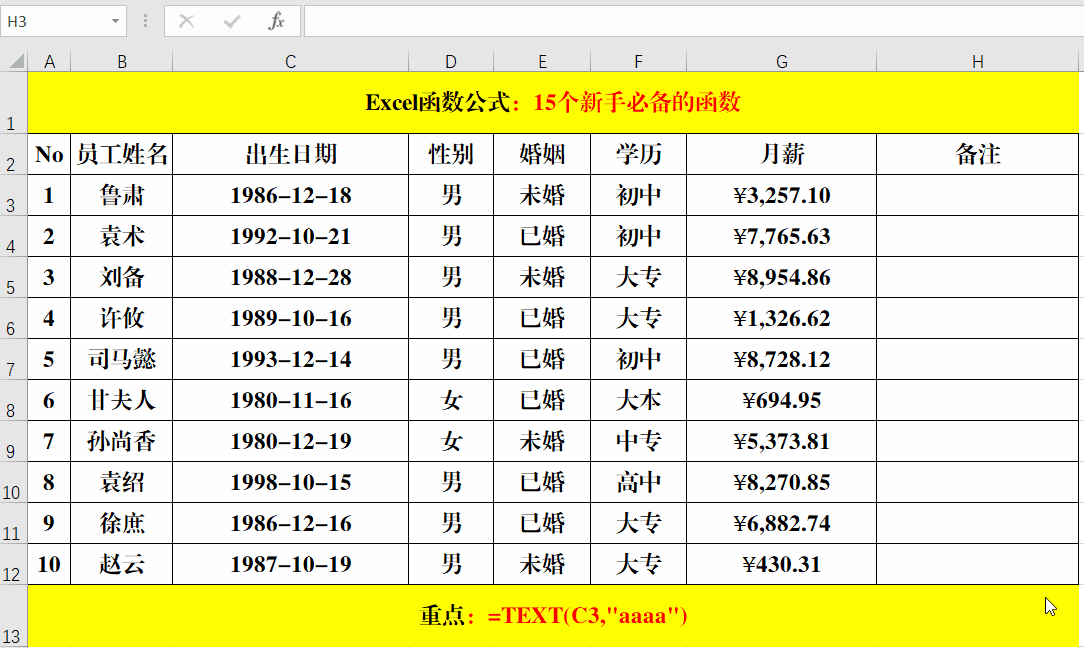
四、方法解读
通过使用 =TEXT(C3, "aaaa") 这样的公式,巧妙地利用了 Text 函数依据格式代码将日期数值转换为特定文本(星期)的功能,实现了便捷且符合常规阅读习惯地将“出生日期”转换为对应的星期的目的。与手动去查询日历或者通过复杂的日期推算来确定星期相比,使用函数不仅效率更高,而且能够保证转换规则的一致性,避免了人为操作可能出现的错误和不一致性,使得 Excel 表格中的日期数据在展示上更加直观、丰富,方便我们从星期的角度进一步分析和利用这些数据,为后续的数据处理和分析提供了更有价值的信息维度。
通过掌握上述 Text 函数的功能、语法结构、应用方法以及理解其在日期转星期应用中的格式代码含义,就能在 Excel 表格处理中,更加熟练地运用该函数来进行日期与星期转换的操作,满足多样化的数据展示与分析需求。









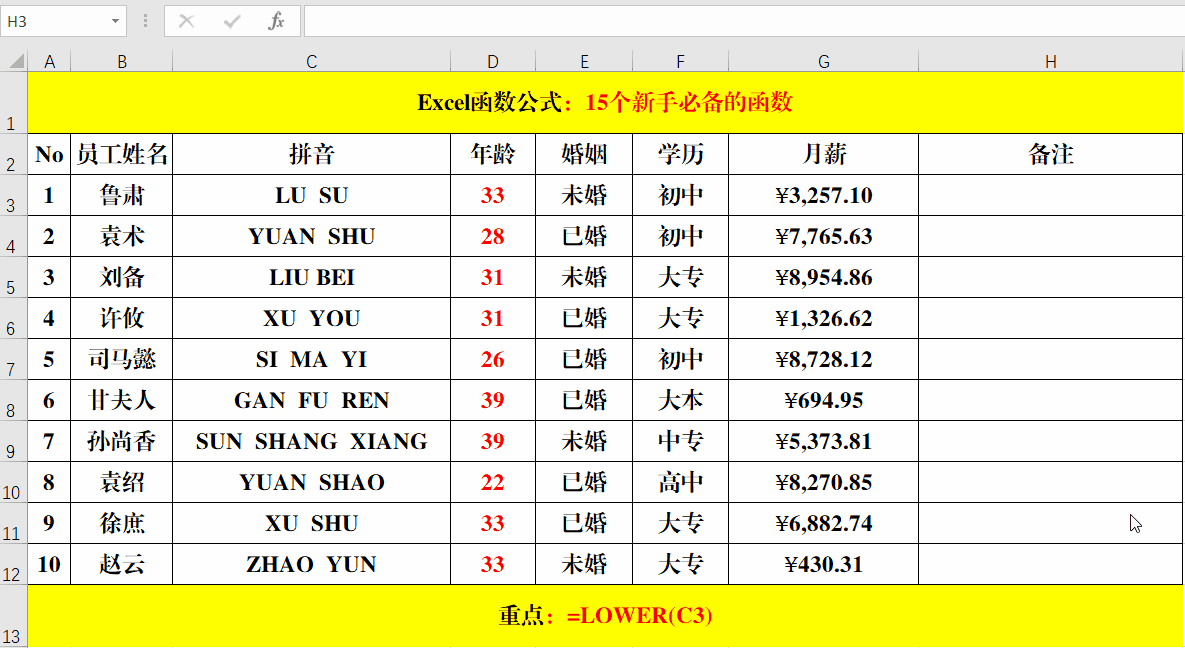
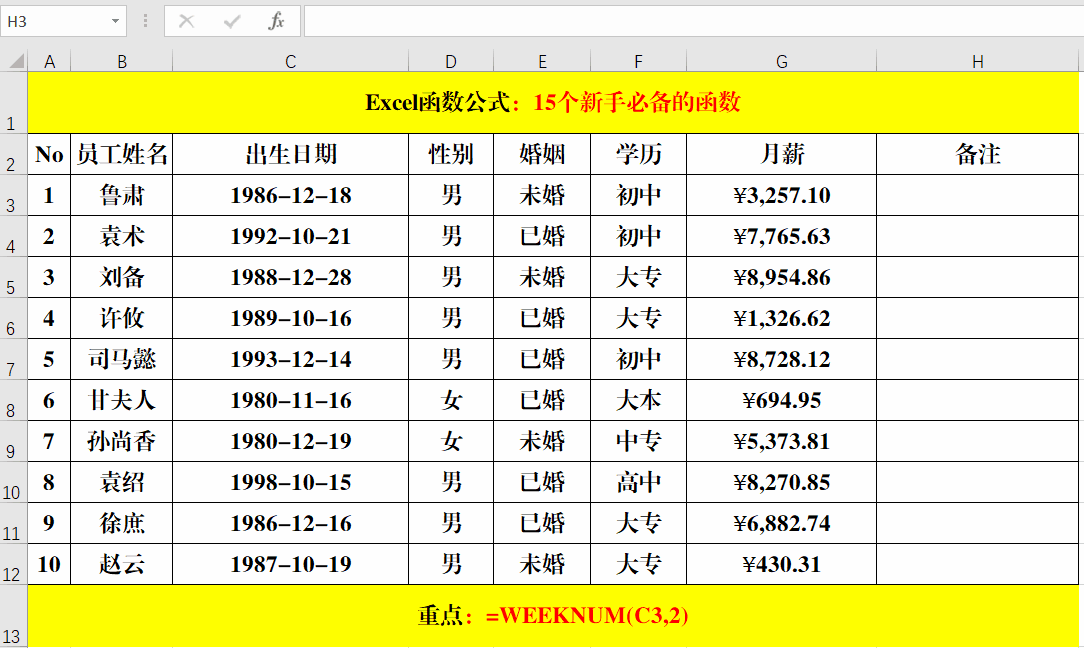
评论 (0)